当Xcode大于等于8时,如何使用Appium Desktop 获取iOS APP控件的id进行自动化测试
2017-10-24 13:51
1231 查看
背景
当 Xcode 升级到 8,在iOS自动化测试中,以前老的appium(1.5.3)的版本再也无法启动 iOS APP(官错误信息显示:Requested iOS support with version >= 10, using XCUITest driver instead of UIAutomation-based driver, since the latter is unsupported on iOS 10 and up.)。所以我们需要用新的 Appium Desktop 去获取 控件的相关信息(比如id),来让我们的应用可以在iOS 大于 9.3的模拟上跑自动化测试。环境搭建
下载appium desktop(https://github.com/appium/appium-desktop/),在mac上 安装。如下命令安装 carthage。
brew install carthage
我目前安装的xcode为9.0.1
我目前安装的appium为1.2.4
如何获取控件的相关信息(比如Id)
启动appium desktop,并填写host为127.0.0.1,点击Start Server,如下图: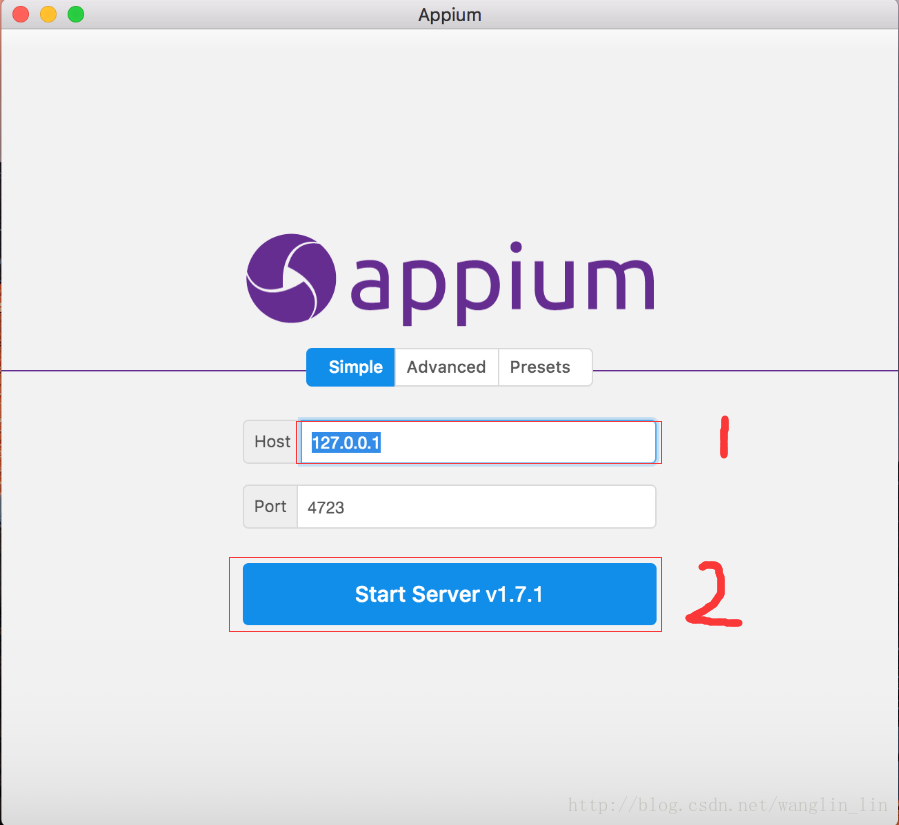
点击Sart Inspector Session 按钮,如下图:
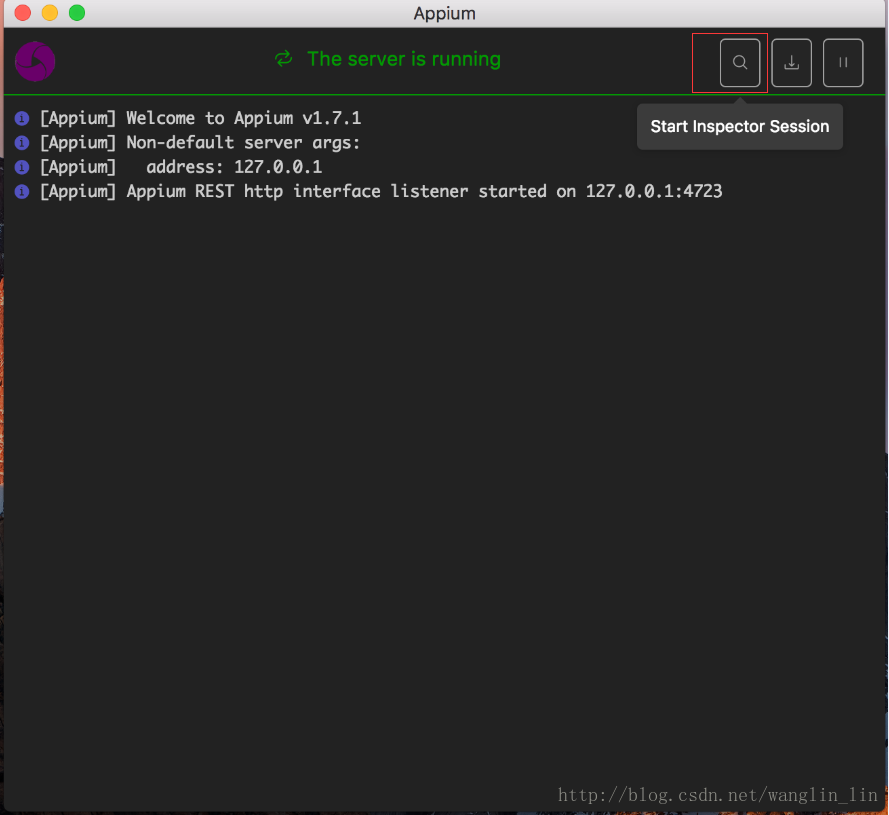
填写要启动的iOS APP的相关信息,比如:platfromName、platfromVersion、deviceName、app、noReset,最后点击Start Session。如下图:
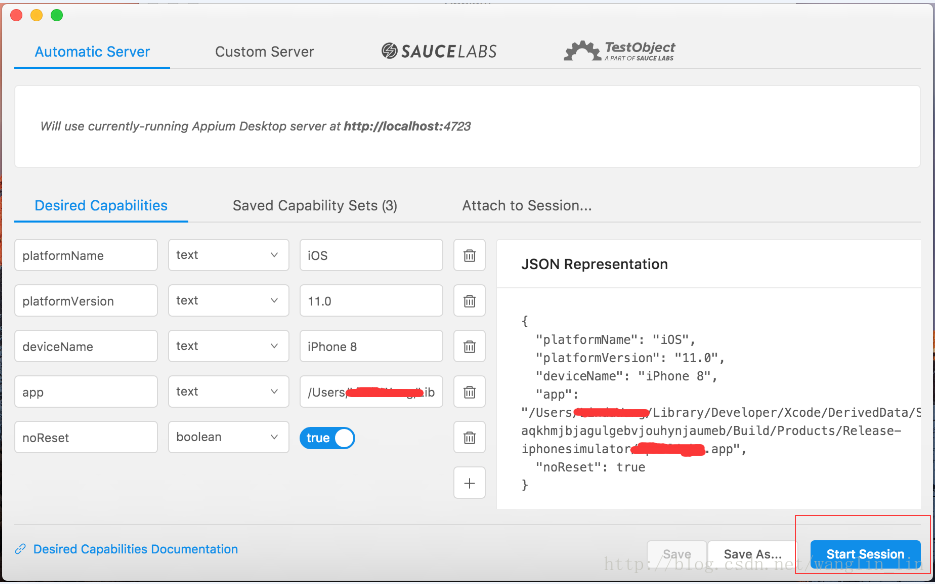
在Inspector 页面,最上面一行,你会看到有获取id的按钮,滑动的按钮,刷新的按钮,以及录制脚本的按钮。当你点击获取id的按钮,然后再点击APP对应的控件,你会看到关于这个控件的详细信息。如下图:
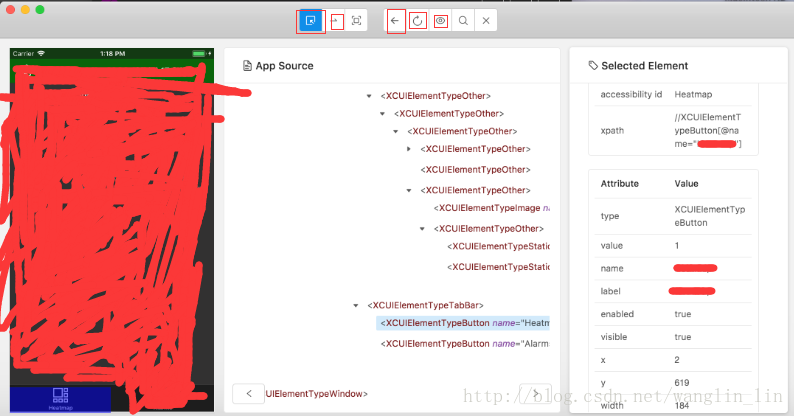
总之
我们都知道如何获取控件的id,在自动化测试中是关键的一步。你会发现有了appium desktop可以顺利解决xcode大于8,模拟器iOS 大于9.3无法启动应用,获取控件id的问题。ps
如何修改ios 9.3以下的tests cases 让它运行在iOS 10.0以上的模拟器上:https://github.com/appium/appium/blob/master/docs/en/advanced-concepts/migrating-to-xcuitest.md
appium desktop 下载url:
https://github.com/appium/appium-desktop/
用如下命令来查下你mac 安装的模拟
xcrun simctl list
相关文章推荐
- 如何使用appium desktop 获取Android APP 控件的id
- iOS如何使用TestFlight进行App Beta版测试
- 如何使用appium对高版本的ios手机进行自动化
- iOS如何使用TestFlight进行App Beta版测试
- 如何使用UIAutomation进行iOS 自动化测试
- 使用appium进行iOS App测试
- 【iOS开发必收藏】详解iOS应用程序内使用IAP/StoreKit付费、沙盒(SandBox)测试、创建测试账号流程!【2012-12-11日更新获取"产品付费数量等于0的问题"】
- 【iOS开发必收藏】详解iOS应用程序内使用IAP/StoreKit付费、沙盒(SandBox)测试、创建测试账号流程!【2012-12-11日更新获取"产品付费数量等于0的问题"】
- 【iOS开发必收藏】详解iOS应用程序内使用IAP/StoreKit付费、沙盒(SandBox)测试、创建测试账号流程!【2012-12-11日更新获取"产品付费数量等于0的问题"】
- 如何使用Coded UI Test对Webpage进行自动化测试
- XCode 内置了 OCUnit 单元测试框架,但目前最好用的测试框架应该是 GHUnit。通过 GHUnit + OCMock 组合,我们可以在 iOS 下进行较强大的单元测试功能。本文将演示如何在
- 【iOS开发必收藏】详解iOS应用程序内使用IAP/StoreKit付费、沙盒(SandBox)测试、创建测试账号流程!【2012-12-11日更新获取"产品付费数量等于0的问题"】
- 【iOS开发必收藏】详解iOS应用程序内使用IAP/StoreKit付费、沙盒(SandBox)测试、创建测试账号流程!【2012-12-11日更新获取"产品付费数量等于0的问题"】
- 简单介绍如何使用robotium进行自动化测试
- 【iOS开发必收藏】详解iOS应用程序内使用IAP/StoreKit付费、沙盒(SandBox)测试、创建测试账号流程!【2012-12-11日更新获取"产品付费数量等于0的问题"】
- 详解iOS应用程序内使用IAP/StoreKit付费、沙盒(SandBox)测试、创建测试账号流程!【2012-12-11日更新获取"产品付费数量等于0的问题"】
- 【iOS开发必收藏】详解iOS应用程序内使用IAP/StoreKit付费、沙盒(SandBox)测试、创建测试账号流程!【2012-12-11日更新获取”产品付费数量等于0的问题”】
- 简单介绍如何使用robotium进行自动化测试
- 【iOS开发必收藏】详解iOS应用程序内使用IAP/StoreKit付费、沙盒(SandBox)测试、创建测试账号流程!【2012-12-11日更新获取"产品付费数量等于0的问题"】
- 【iOS开发必收藏】详解iOS应用程序内使用IAP/StoreKit付费、沙盒(SandBox)测试、创建测试账号流程!【2012-12-11日更新获取”产品付费数量等于0的问题”】
